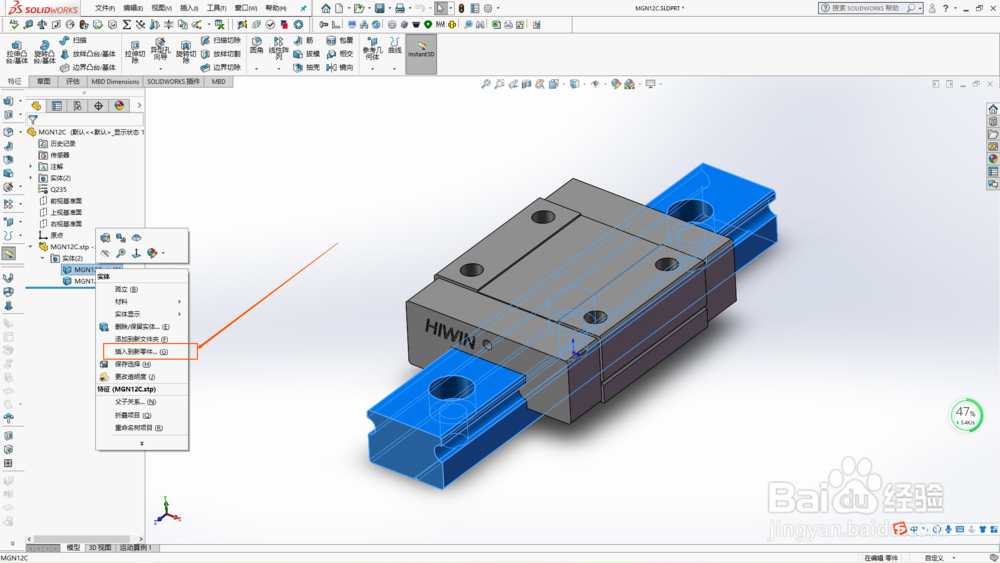Solidworks打开的step装配体,如何提取单个零件
1、第一步:打开包含两个以上零件的Step装配体文件;
2、第二步:从左侧的模型树里,选择需要转存为零件的名称,右击鼠标,选择“插入到新零件”;
3、第三步:在弹出的对话框提示默认模板无效(如已设置,跳过此步骤),点击“取消”以重新选择模板;
4、第四步:选择新的零件模板;
5、第五步:进入下一步,点击“√”以确认;
6、第六步:重命名并保存;
7、第七步:打开刚保存的文件,就可以看到成功提取。
8、步骤总结:1、打开包含两个以上零件的Step装配体文件;2、从左侧的模型树里,选择需要转存为零件的名称,右击鼠标,选择“插入到新零件”;3、在弹出的对话框提示默认模板无效(如已设置,跳过此步骤),点击“取消”以重新选择模板;4、选择新的零件模板;5、进入下一步,点击“√”以确认;6、重命名并保存;7、打开刚保存的文件,就可以看到成功提取。
声明:本网站引用、摘录或转载内容仅供网站访问者交流或参考,不代表本站立场,如存在版权或非法内容,请联系站长删除,联系邮箱:site.kefu@qq.com。
阅读量:91
阅读量:53
阅读量:95
阅读量:25
阅读量:74